Je-li funkce Windows Spotlight zaseknutá na stejném obrázku, můžete vyřešit problém pomocí následujících kroků.
Začněte otevřením aplikace Nastavení. Přejděte do »Přizpůsobení | Zamykací obrazovka«. V části Pozadí přepněte volbu na možnost »Obrázek« nebo »Prezentace«.
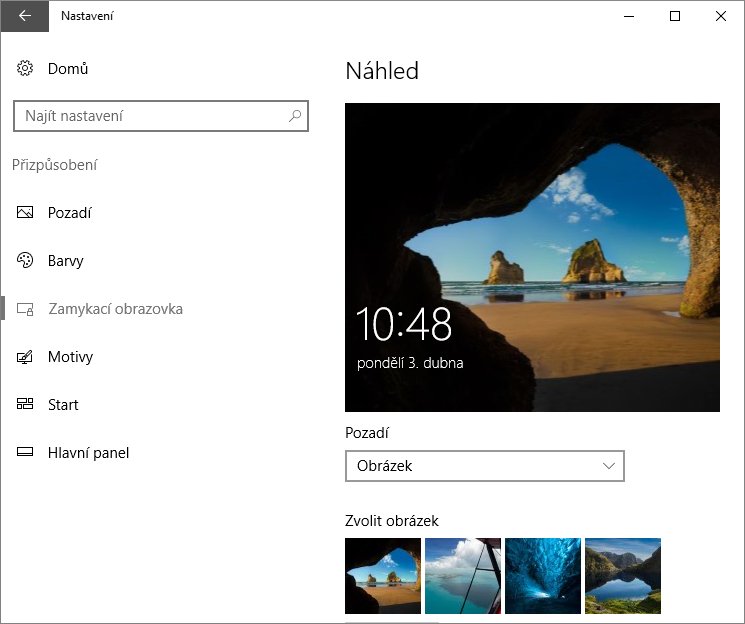
Stiskněte klávesovou zkratku [Windows]+[R] a do pole Otevřít: zadejte příkaz »%USERPROFILE%/AppData\Local\Packages\Microsoft.Windows.ContentDeliveryManager_cw5n1h2txyewy\LocalState\Assets«. Příkaz potvrďte tlačítkem »OK« nebo klávesou [Enter].

V okně Průzkumníka souborů vyberte všechny soubory. Klikněte na kterýkoliv z nich myší a stiskněte klávesy [Ctrl]+[A]. Označené soubory smažte pomocí klávesy [Del].
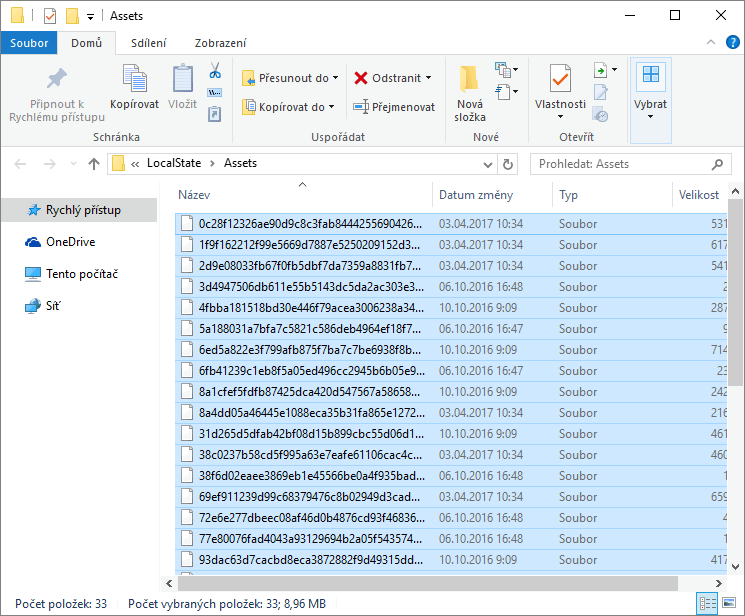
Opět stiskněte klávesy [Windows]+[R] a zadejte příkaz »%USERPROFILE%/AppData\Local\Packages\Microsoft.Windows.ContentDeliveryManager_cw5n1h2txyewy\Settings«. Příkaz potvrďte pomocí tlačítka »OK« nebo klávesy [Enter].

Klikněte postupně pravým tlačítkem myši na soubory roaming.lock a settings.dat a z kontextové nabídky zvolte »Přejmenovat«. Soubory přejmenujte na roaming.lock.bak a settings.dat.bak. Při přejmenovávání souborů budete muset potvrdit dotaz, zda chcete soubory opravdu přejmenovat.
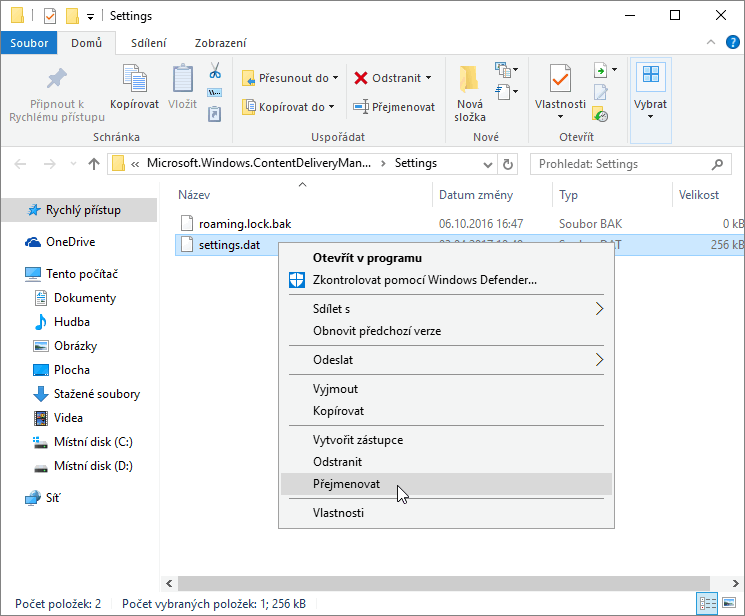
Nyní zavřete všechna otevřená okna a restartujte počítač.
Po přihlášení do Windows otevřete »Nastavení | Přizpůsobení | Zamykací obrazovka« a v části Pozadí přepněte zpět na volbu »Windows Spotlight«. Po dokončení těchto kroků, by se měli na zamykací obrazovce ukázat nové obrázky.

Pokud vše funguje jak má, vraťte se do složky s nastavením Windows Spotlight a smažte soubory settings.dat.bak a roaming.lock.bak. Do příslušné složky se dostanete opět pomocí kláves [Windows]+[R] a příkazu »%USERPROFILE%/AppData\Local\Packages\Microsoft.Windows.ContentDeliveryManager_cw5n1h2txyewy\Settings«.
Jestliže se vám nepodařilo opravit Windows Spotlight pomocí výše uvedených kroků, můžete vyzkoušet ještě alternativní postup.
Otevřete »Nastavení | Přizpůsobení | Zamykací obrazovka« a ujistěte se, že je volba Windows Spotlight aktivní.

Nyní zadejte do pole pro vyhledávání »Windows PowerShell«. Klikněte na vyhledanou aplikaci Windows PowerShell pravým tlačítkem myši a vyberte možnost »Spustit jako správce«.

V prostředí Windows PowerShell zadejte následující příkaz k resetování Windows Spotlight.
»Get-AppxPackage -allusers *ContentDeliveryManager* | foreach {Add-AppxPackage “$($_.InstallLocation)\appxmanifest.xml” -DisableDevelopmentMode -register }«
Příkaz potvrďte klávesou [Enter].
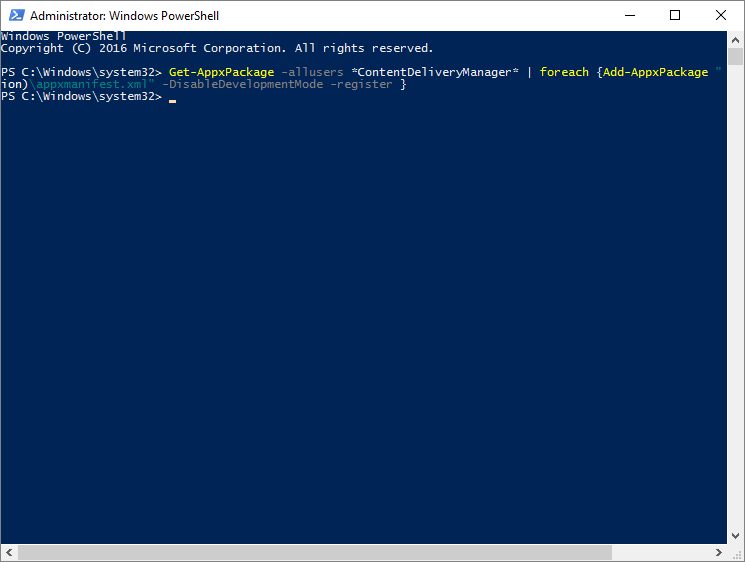
Zavřete všechna otevřená okna a restartujte počítač.
Po dokončení těchto kroků zkuste uzamknout počítač pomocí kláves [Windows]+[L]. Na zamykací obrazovce by se měli ukázat nové obrázky.
TIP: Jak vypnout zobrazování obrázku zamykací obrazovky na přihlašovací obrazovce

petr •
ani jeden postup nefunguje 🙁 Přitom v nastavení zamykací obrazovky se Windows Spotlight aktualizuje jak má, dokonce při použití zkratky Win+L se zobrazí dnešní obrázek, ale po restratu jsme tam kde jsme byli. Další zajímavá věc je, že ve všech PC, kde se přihlašuji je problém stejný – souvislost s účtem?
Nezbývá mi nic jiného než pátrat dál. Jen doufám, že nenarazím na další expertku Romanku od Microsoftu, jako jeden chudák (byla zcela mimo mísu), nakonec se jí zbavil tam, že se omluvil, že odchází do práce
Milan •
Mám stejný problém jako petr. V nastavení zamykací obrazovky se Windows Spotlight pravidelně aktualizuje tak, jak má být. Problém je ten, že po zapnutí PC nebo restartování PC se vždy ukazuje obrázek výhled ze skály na moře s dvojií skal (viz zcela nahoře). Ale když když dám PC do režimu spánku, tak po probuzení se ukazuje vždy ten správný, aktuální obrázek. Také je záhadou, proč dříve se v pravo nahoře objevoval u obrázku dotaz na to, jestli se obrázek líbí v češtině a teď jen v angličtině ? Pomůže mi někdo ? Budu jen moc rád, předem děkuji.
Miloš •
Jsem na tom stejně, taky je to furt seknutý na skalách.Návody nepomáhají. Ještě jeden pc v domácnosti je stejným stylem seknutý a na dalším to ale funguje perfektně.
Josef •
Jak do Spotlight vložit svoje vlastní fotky. Je to vůbec možné?
Páya •
Díky za návod. Nyní to již funguje. Ale pomohl mi až druhý postup s restartem přes PowerShell. Díky za pomoc
swAngel3D •
Taky jsem chtěl nastavit Spotlight, ale po dubnové aktualizaci nefunguje ani jeden z výše uvedených postupů. Nakonec jsem si stáhnul ze Store aplikaci Dynamic Theme (zdarma), trochu si pohrál s nastavením (je tam mnoho možností včetně změn pozadí, přihlašovací obrazovky apod.). Nakonec jsem ponechal toto: v Dynamic theme jsem pozadí nechal na "nastavení systému" a zamykací obrazovku jsem dal na Windows Spotlight. V systému WindowsPřizpůsobení jsem ponechal "Obrázek", jak si to Windows x64 vehementně přál. A po restartu již vše funguje, jak má. I při Win+L (odhlášení) se ten obrázek mění.
Veronika •
Zkoušela jsem všechno, ale pomohl až tento návod. Děkuji 🙂
Pavel Veselý •
Díky, taky mi toto pomohlo.
lidka •
mám stejný problém, vyzkoušené obé metody..a nic
Albi •
Mně to přestalo chodit, když když jsem v Nastavení – Soukromí – Aplikace na pozadí měl vypnuté to hlavní tlačítko. Když jsem ho zapnul a všecny aplikace vypnul, tak to fachčilo dál, ale když jsem ho vypnul i když byly všechny aplikace vypnuté tak to přestalo chodit
milan •
Ano pokud nemáte povoleno v nastavení windows aby aplikace běžely na pozadí tak windows spotlight nepůjde.Stačí mít hlavní tlačítko zapnuté a ostatní aplikace vypnuté.Windows 10.;)
Radim •
Díky za pomoc,,druhý postup byl přes PowerShell byl úspěšný 😉 .
1FLX •
– klávesnice tlačítko win, napsat soukromí a vybrat "Nastavení soukromí údajú o účtu"
– otevře se informace o účtu a dole zapnout Obsah společnosti Microsoft
– zavřít okna a vyzkoušet to klávesou win+L
Martina •
Až toto pomohlo! Moc díky
Petr Šimon •
Nějakou záhadou se mi objevila na obrazovce jakási aplikace v angličtině (zjevně patřící k Spotlight), kde jsem si mohl vybrat téma obrázků (zvířata, obydlí, města, lidé atd.). Zpočátku mi to stále nabízelo typy z americké samoy. To jsem nakonec nějak vypnul a vybral jsem si zvířata. Krása. Bylo možné si vybrat i několik temat. Uzavřel jsem to a zjistil, že se navíc oproti původnímu (neukazuje se dotaz líbí/nelíbí a popis obrázku, téma je skály a voda) navíc obrázek nemění. Původně jsem po win+L mohl vyjádřit názor, nyní se žádný text nezobrazuje.
Byla to moc pěkná aplikace.
Honza •
Přejmenování nepomohlo, až když jsem soubory zálohoval, ze složky odstranil a před W Powershell resetoval Windows Spotlight, začalo vše fungovat správně. Díky za návod!
Michaela •
Děkuji moc, fungoval hned první postup.